ИПхоне Нотес Лозинка
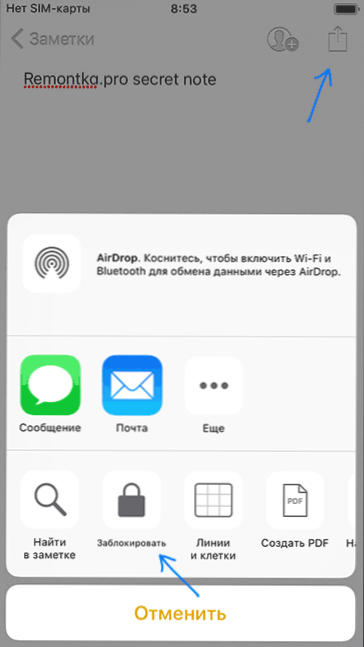
- 2828
- 570
- Roman Fritsch
Ова упутства су детаљно о томе како да поставите лозинку на белешке иПхоне-а (и иПад), промените или уклоните, о карактеристикама примене заштите у ИОС-у и шта да урадите ако заборавим лозинку на белешке.
Одмах напомињем да за све белешке користи се иста лозинка (са изузетком једног случаја, што ће се размотрити у одељку "Шта да урадите ако сте заборавили лозинку из белешки"), који се може подесити у подешавањима или Када блокирате белешке лозинком.
- Како ставити лозинку на белешке
- Шта да радим ако заборавим лозинку на белешкама на иПхоне-у
- Како променити или уклонити лозинку из белешки
Како ставити лозинку на иПхоне белешке
Да бисте лозинку заштитили са лозинком, следите следеће једноставне кораке:
- Отворите белешку на којој морате да поставите лозинку.
- Испод кликните на дугме "Блок".
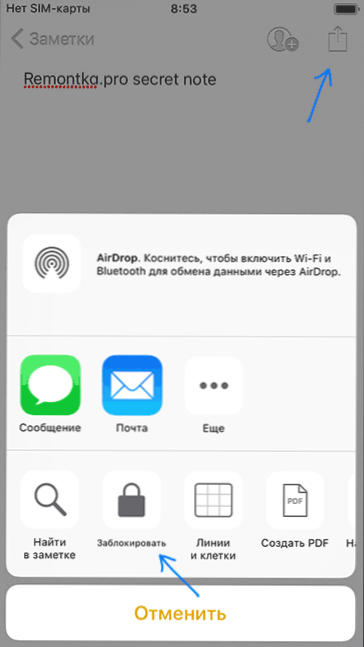
- Ако прво ставите лозинку на иПхоне, унесите лозинку, потврду лозинке, ако желите - наговештај, а такође, укључите или искључите откључавање белешки помоћу додирног ИД-а или ИД-а за лице. Кликните на "Спремни".
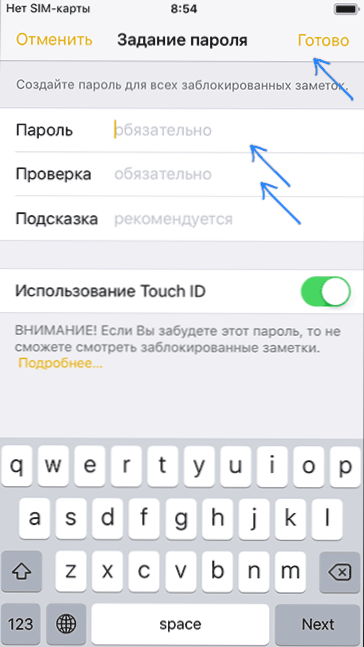
- Ако сте већ блокирали белешке раније, унесите исту лозинку која је раније кориштена за белешке (ако сте је заборавили, идите на одговарајући део упутстава).
- Напомена ће бити блокирана.
Слично томе, блокирање се такође спроводи за наредне белешке. У исто време, размотрите две важне тачке:
- Када откључате једну напомену за гледање (унели лозинку), све док не затворите апликацију "Напомене", све остале заштићене белешке биће и видљиве. Опет, затворите их од гледања, притиском на "блок" на дну главног екрана белешки на ставци.
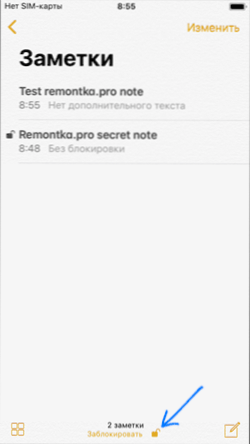
- Чак и за лозинке заштићене на листи, њихова је прва линија бити видљива (користи се као наслов). Не држите се поверљиви подаци.
Да бисте отворили ноту коју је заштићена лозинком, само отворите, видећете поруку "Ова белешка је блокирана", а затим кликните на "Дворац" на врху или "Виев Ноте", унесите лозинку или користите додир / лице Ид за отварање.
Шта да радим ако заборавим лозинку из белешки на иПхоне-у
Ако сте заборавили лозинку за белешке, то доводи до две последице: Не можете да блокирате нове белешке лозинком (јер морате да користите исту лозинку) и не можете да видите заштићене белешке. Друго, нажалост, не може се на било који начин заобићи, али први је решен:
- Идите на подешавања - белешке и отворите ставку "Лозинка".
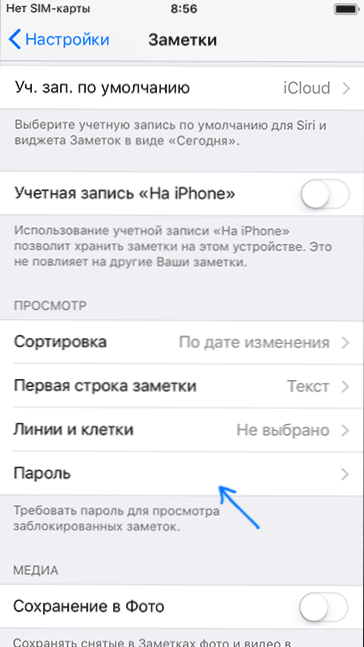
- Кликните на "Ставите лозинку".
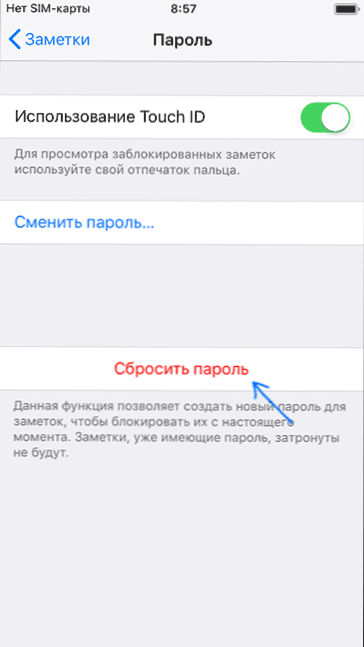
Након ресетовања лозинке, можете поставити нову лозинку на нове белешке, али старе ће бити заштићене старом лозинком и отворити их ако је лозинка заборављена, а отварање ИД-а додиром је онемогућен. И, предвиђајући питање: Не, нема начина за откључавање таквих белешки, осим избора лозинке, чак и Аппле не може да вам помогне, што директно пише на своју званичну веб страницу.
Узгред, ова функција лозинки се може користити ако је потребно да инсталирате различите лозинке на различитим белешкама (унесите једну лозинку, спустите је, шифрирамо следећу белешку другом лозинком).
Како уклонити или променити лозинку
Да бисте уклонили лозинку из заштићене напомене:
- Отворите ову белешку, кликните на дугме "Схаре".
- Притисните дугме "Уклони закључавање" на дну.
Напомена ће бити потпуно откључана и доступна за отварање без уношења лозинке.
Да бисте променили лозинку (одмах ће се мењати за све белешке), следите следеће кораке:
- Идите на подешавања - белешке и отворите ставку "Лозинка".
- Кликните на "Промени лозинку".
- Наведите стару лозинку, затим нови, потврдите га и, ако је потребно, додајте наговештај.
- Кликните на "Спремни".
Лозинка за све белешке заштићене "старом" лозинком биће промењена у ново.
Надам се да је упутство било корисно. Ако имате додатних питања о теми заштите белешки лозинком, питајте их у коментарима - покушаћу да одговорим.
- « Виндовс 10 Дефендер - Како омогућити скривену функцију заштите од нежељених програма
- Како укључити тамну тему у Мицрософт Оффице (Ворд, Екцел, Поверпоинт) »

